Aina kun selaat Internetiä, saatat törmätä mielenkiintoiselta näyttäviin tiedostoihin ja voit yrittää ladata sen tietokoneellesi. Monet käyttäjät ovat ilmoittaneet virheestä aina yrittäessään ladata tiedoston Internetin kautta ja tallentaa ne johonkin paikkaan Mozilla Firefox -selaimella. Tämä virhe voidaan nähdä minkä tahansa tyyppisissä tiedostoissa, joita yrität ladata, kuten äänen, videon, pelien, asiakirjojen ja niin edelleen. Joten latauksen aloittamisen sijaan käyttäjälle näytetään alla oleva virheilmoitus.
"Tiedostoa ei voitu tallentaa, koska lähdetiedostoa ei voitu lukea."
Tämä virhesanoma osoittaa ladattavan tiedoston polun. Yksi tärkeimmistä syistä tämän virheen esiintymiseen on Internet-yhteyden puuttuminen. Joten ensimmäinen asia, joka on tarkistettava, kun saat tämän virheen, on, oletko yhteydessä Internetiin ja pystytkö selaamaan muita verkkosivuja.
Jos kohtaat tämän latausvirheen Firefoxissa ja sinulla on toimiva Internet-yhteys, yritä ratkaista tämä Firefox-virhe artikkelissa mainittujen korjausten avulla.
Sisällysluettelo
Korjaus 1 – Etsi ja poista vioittunut Compreg.dat-tiedosto
On huomattu, että korruptio Compreg.dat tiedosto voi johtaa tähän "Lähdetiedostoa ei voitu lukea -virhe". Tämän tiedoston poistaminen on auttanut monia käyttäjiä korjaamaan tämän ongelman Firefox-selaimessaan.
1. Avaa Firefox selain tietokoneellasi.
Kirjoita osoitepalkkiin Tietoja: tuki ja osui Tulla sisään avaamaan Vianmääritystietoja sivu.

2. Kun tämä sivu avautuu, etsi joko Avaa kansio tai Näytä kansio -painiketta, joka liittyy Profiilikansio avaamaan Firefox-profiilit -kansio tietokoneellasi.

Kun kansio avautuu, sulje selain.
3. Mene takaisin kohtaan Firefox-profiilit -kansio.
Paikanna Compreg.dat tiedosto.
Valitse tiedosto ja napsauta Poista (lokero) -kuvaketta File Explorerin yläosassa.
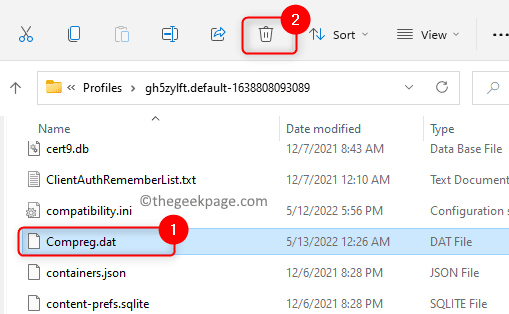
MAINOS
4. Käynnistä Firefox uudelleen ja yritä ladata tiedosto tarkistaaksesi, onko ongelma ratkaistu.
Korjaus 2 - Yritä sammuttaa selaimen laajennukset Firefoxissa
1. Käynnistä Firefox.
Tyyppi Tietoja: lisäosat osoitepalkissa ja paina Tulla sisään avaamaan Lisäosien hallinta.
2. Kun olet päällä Lisäosien hallinta sivu, valitse Laajennukset vasemmassa paneelissa.
Oikealla puolella näkyvät kaikki Firefoxiin lisäämäsi laajennukset.
3. Nyt, kytke kytkin pois päältä selaimesi laajennusten vieressä Poista käytöstä niitä.
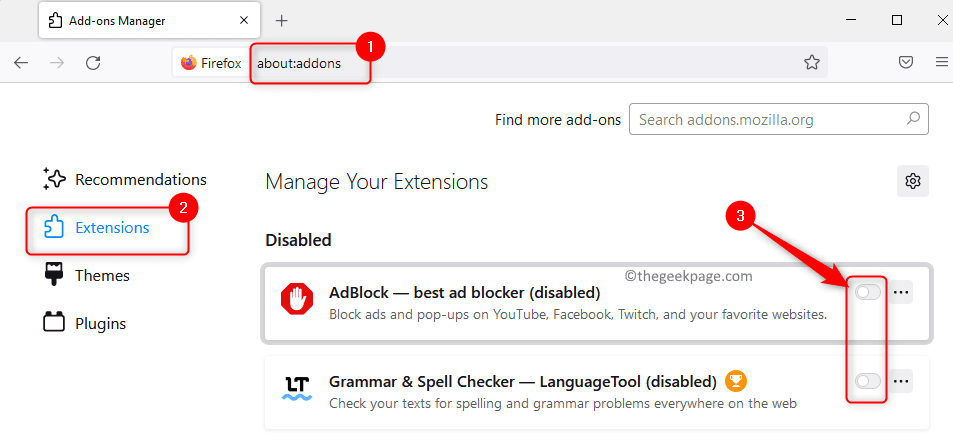
Jos haluat poistaa laajennuksen, napsauta kolmen vaakapisteen valikko liitetty laajennukseen ja valitse Poista vaihtoehto.
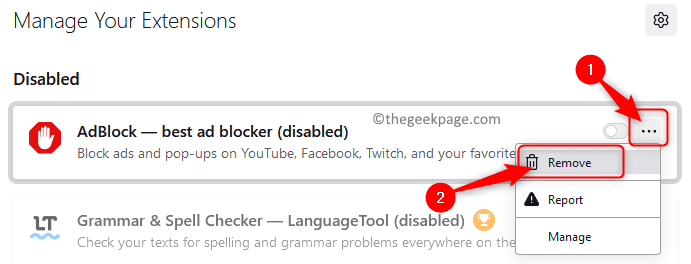
Napsauta vahvistuskehotteessa -kuvaketta Poista painiketta vielä kerran.
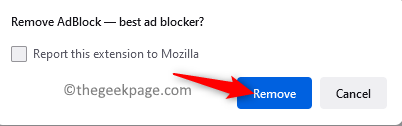
4. Tarkista, onko Firefoxissa tiedoston lataamisen aikana tapahtunut virhe korjattu.
Korjaus 3 – Tarkista Places.sqlite-attribuuttiasetus
1. Avaa Firefox-selain.
Siirry tukisivulle Firefoxissa kirjoittamalla Tietoja: tuki osoitepalkissa ja paina Tulla sisään avain.

2. Etsi tältä sivulta Avaa kansio -painiketta.

Klikkaa Avaa kansio avaamaan Firefox profiilit kansio järjestelmän tiedostojen hallinnassa.
3. Etsi Firefoxin profiilikansiosta tiedosto nimeltä paikat.sqlite sen sisällä.
Oikealla painikkeella tähän tiedostoon ja valitse sitten Ominaisuudet avautuvassa valikossa.
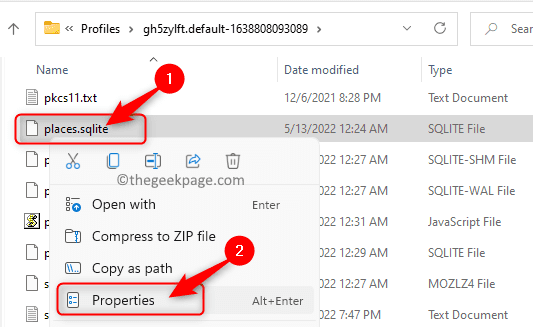
4. Vuonna Ominaisuudet ikkuna varten paikat.sqlite tiedosto, valitse Kenraali -välilehti.
Varmista tässä, että vieressä oleva laatikko Lue ainoastaan On valitsematon in Attribuutit -osio.
Klikkaa Käytä ja sitten eteenpäin OK tallentaaksesi nämä muutokset.
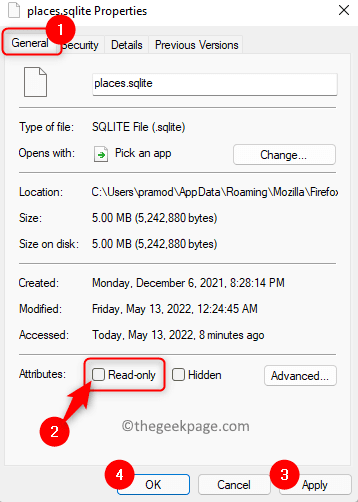
5. Tarkista, ratkesiko tämä virheen lähdetiedostoa ei voitu lukea.
Korjaus 4 – Palauta/päivitä Firefox-selain
1. Avata Firefox ja mene kohtaan ongelmien karttoittaminen sivulle kirjoittamalla Tietoja: tuki osoitepalkissa.

2. Käytössä Vianmääritystietoja -sivua, napsauta Päivitä Firefox… painiketta oikeassa päässä alla Säädä Firefoxia.
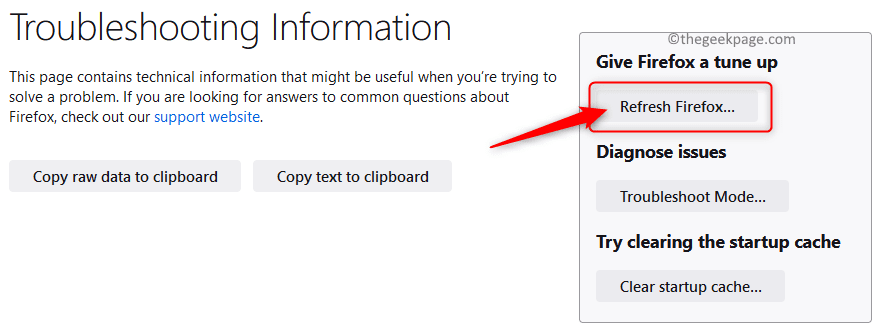
3. Klikkaa Päivitä Firefox -painiketta uudelleen valintaikkunassa, joka ilmaisee päivittämisen, palauttaa selaimen oletusasetukset.
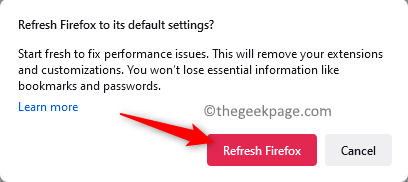
4. Käynnistä uudelleen selaimeen ja tarkista, onko ongelma korjattu.
Korjaus 5 – Asenna selain uudelleen
1. Lehdistö Windows + R näppäimistölläsi avataksesi Juosta laatikko.
Tyyppi ms-asetukset: appsfeatures ja osui Tulla sisään avaamaan Sovellukset ja ominaisuudet sivu.

2. Vieritä tällä sivulla kohtaan Sovellusluettelo osa ja tyyppi firefox alla olevassa tekstikentässä Sovellusluettelo.
Kun näet hakutuloksen, napsauta kolmen pystypisteen valikko liittyvä Mozilla Firefox.
Valitse vaihtoehto avautuvasta valikosta Poista asennus.
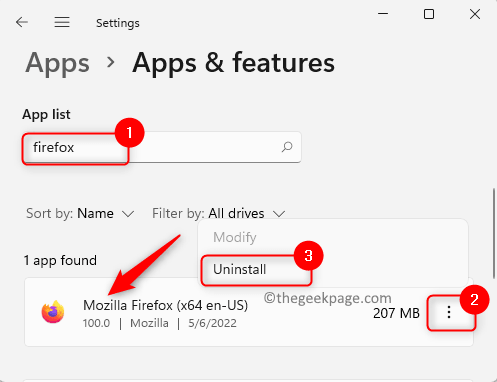
Klikkaa Poista asennus kun sinua kehotetaan vahvistamaan sovelluksen asennuksen poisto.
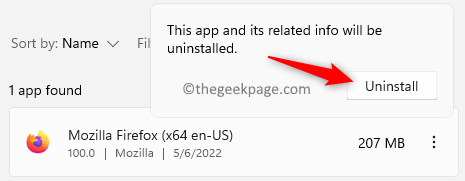
3. Odota, että asennuksen poistoprosessi on valmis. Saatat joutua noudattamaan näytön ohjeita prosessin viimeistelemiseksi.
4. Vieraile Virallinen lataussivu Firefoxille.
Napsauta tästä Lataa Firefox -painiketta ladataksesi sovelluksen asennusohjelman.
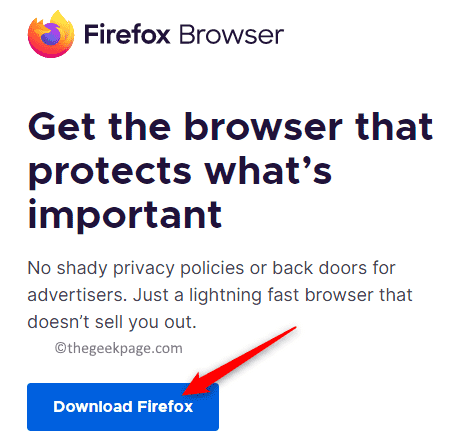
Avaa tämä ladattu tiedosto ja viimeistele asennus noudattamalla näytön ohjeita.
5. Asennuksen jälkeen käynnistä selain ja tarkista, voidaanko tiedosto ladata ilman virheitä.
Kiitos kun luit.
Toivomme, että tämä artikkeli on auttanut sinua ratkaisemaan ongelman Lähdetiedostoa ei voitu lukeavirhe Windows-tietokoneesi Firefoxissa. Oliko tämä artikkeli mielestäsi tarpeeksi informatiivinen Firefox-selaimeen liittyvän ongelman poistamiseksi? Kerro meille alla olevassa kommenttiosiossa korjaus, joka toimi sinulle.
Vaihe 1 - Lataa Restoro PC Repair Tool täältä
Vaihe 2 - Napsauta Käynnistä skannaus löytääksesi ja korjataksesi kaikki tietokoneongelmat automaattisesti.


